목차
서론
시작하는 말 - 참고링크
본론
레벨 작성
도면 불러오기
3d 확인하기
결론
맺음말
서론
그리드(Grid)는 평면상에서의 기준선을 작업하는 것이기 때문에 ( X, Y ) 축에서의 작업값을 의미합니다. 기준을 그린다는 것은 그리드와 동일하지만 Z축값을 맞춘다는 개념, 또는 높이값을 셋팅한다는 개념으로 레벨(Level)을 셋팅한다고 생각하면 좋을 것 같습니다. Grid는 X,Y축 작업이기 때문에 평면상의 작업으로서 [평면도]에서 작업하는 것이 맞습니다. Level은 Z축 작업이기 때문에 입면상의 작업으로서 [입면도]에서 하는 것이 맞습니다. 이 개념만 간단히 잡고 간다면 크게 어려울 것이 없을 것으로 보입니다.
아래는 참고 사이트 입니다. 확인해 보시고 작업하는 것을 추천합니다.
X,Y 기준 셋팅 -> grid -> 평면에서 작업
Z 기준 셋팅 -> Level -> 입면에서 작업
'REVIT/기본모델링' 카테고리의 글 목록
인테리어,건축 프로그램 가이드
yu-topia.tistory.com
Revit2024 기초 _건축 템플릿 - grid 작성
목차 서론 시작하는 말 본론(클릭하여 바로가기) Grid 작성하는 방법 Grid의 구성 및 편집 Grid 유형 편집 결론 맺음말 서론 도면 작성의 가장 기초는 중심선 작도입니다. 중심선을 그리기 위한 작업
yu-topia.tistory.com
본론
레벨 작성
레벨을 작성하기 위해서는 입면도를 활성화시켜두고 작업하는 것이 좋습니다. 입면도는 남, 동, 북, 서 4개 중 아무거나 활성화해도 좋습니다. 기본적으로 1F, 2F, 지붕 순으로 나열되어 있습니다. 이중 1F만 남기고, 삭제하면 메시지가 뜨는데 닫아주도록 합니다.
※ 메세지 내용 : 연관된 도면을 같이 삭제한다는 내용입니다. 같이 삭제해야 헷갈리지 않습니다. ※
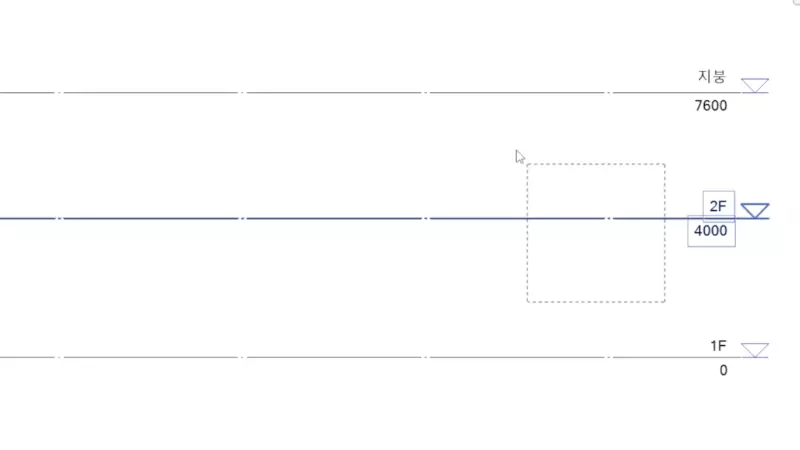
작업 후, 레벨을 그냥 설치하게 되면, 층수에 대한 내용이 아래와 같이 나옵니다.(복사 명령 CO / 배열 명령 : AR)

위와 같이 복사해서 배치하게 되면 다음 층인 2F가 아니라 2G로 나오는 것을 확인할 수 있습니다. 작업특성상 불필요한 작업을 줄이고자 한다면, 1F -> F1으로 변경하는 것이 조금 더 좋아 보입니다. 개인적인 취향이니, 원하지 않는 분들은 따라 하지 않으셔도 좋습니다.
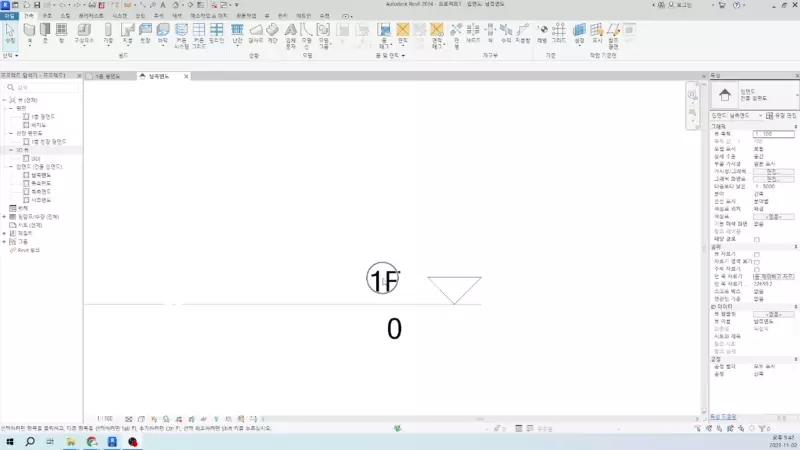
도면 불러오기

레벨을 설치하는 것까지는 문제가 되지 않지만 레벨 설치 후 복사 혹은 배열복사를 한 경우, 프로젝트 탐색기에 도면이 모두 불러와지지 않는 경우가 있습니다. 이 때는 도면을 추가해 줘야하는데, 방법은 아래와 같습니다.


뷰탭 -> 평면도 -> 평면도 / 반사된 천장평면도 / 구조 평면 도면을 모두 선택해서 로드합니다.

3d 확인하기
최종적으로 3d에서 레벨이 잘 적용되었는지 확인합니다.

결론
오늘은 여기까지 입니다.
궁금하신 사항은 댓글 부탁드립니다.
감사합니다:D
'REVIT > 기본모델링' 카테고리의 다른 글
| Revit 2024 - 구조 기둥과 건축기둥 (6) | 2023.11.13 |
|---|---|
| Revit 2024 기초 모델링_건축템플릿 - 인터페이스( interface ) (43) | 2023.10.27 |
| Revit2024 기초 _건축 템플릿 - grid 작성 (0) | 2023.10.27 |

